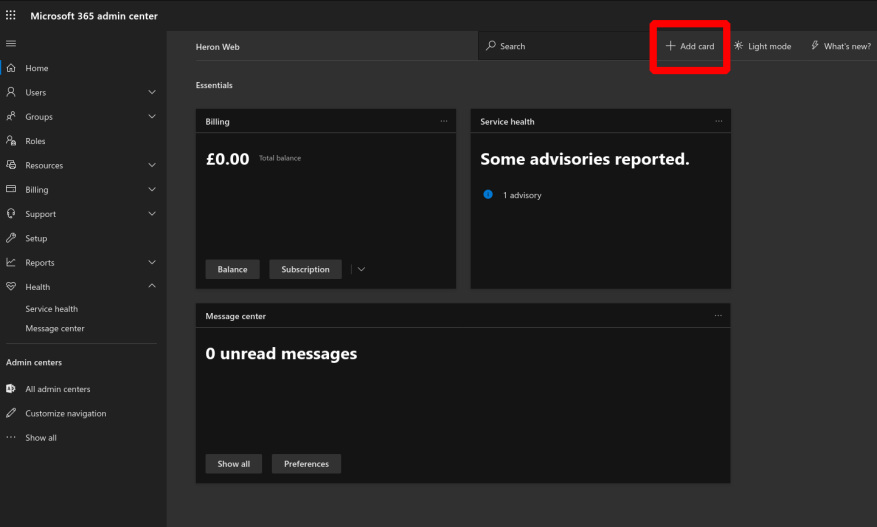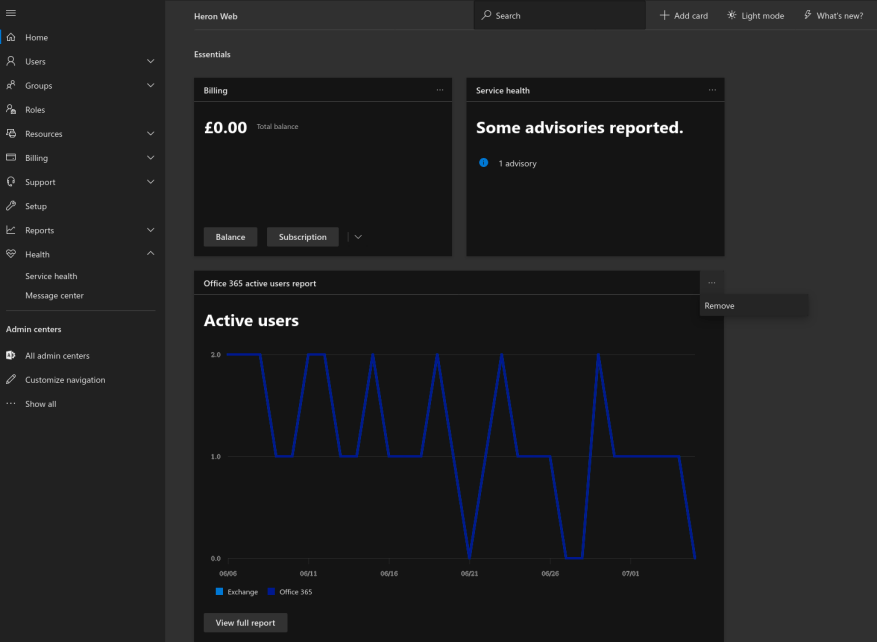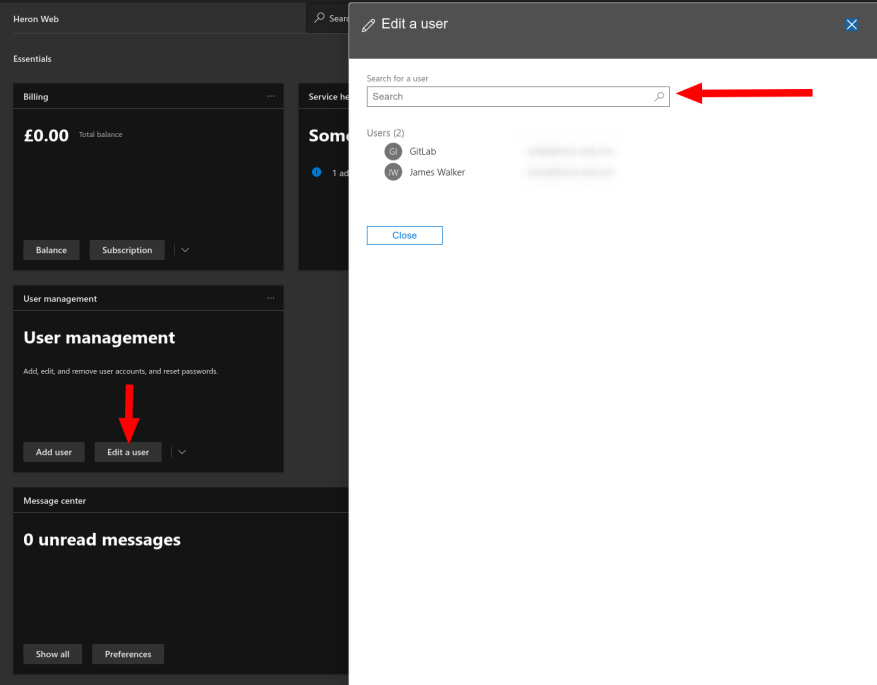Office 365 Admin Center er nervecentret i administrationsoplevelsen for organisationer, der bruger platformen. Standardhjemmesiden giver dig et hurtigt overblik over din lejers installation, så det er vigtigt at konfigurere den, så den giver dig mest mulig nytte.
Startskærmen bruger en kortbaseret grænseflade. Hver primær side i administrationscentret har sit eget kort, som lader dig hurtigt bore ned i de data, du har brug for. For at tilføje eller fjerne kort skal du klikke på knappen “Tilføj kort” ved siden af søgefeltet øverst.
Vælg de kort, der betyder noget for dig, ved at trække fra udfaldsruden til din startskærm. Du kan til enhver tid omarrangere kort ved at trække deres overskriftsbjælke og flytte dem rundt på skærmen. For at fjerne et hvilket som helst kort skal du klikke på ellipseikonet til højre for dets overskrift og klikke på “Fjern”.
De fleste kort indeholder nogle nøgleoplysninger og en håndfuld vigtige handlingsknapper. Nogle viser data på selve kortet. Et eksempel er kortet “Aktive brugere”, som viser en komprimeret version af grafen for aktive brugere.
Effektiv brug af startskærmen kan fremskynde almindelige administrationsopgaver. For eksempel giver brugeradministrationskortet dig kontrolelementer med et enkelt klik til at tilføje, redigere og slette brugere – klik på knappen og søg derefter efter den bruger, der skal ændres.
Dit layout gemmes automatisk og fortsætter, uanset hvor du får adgang til administrationscentret. En sidste kontrol at nævne er søgefeltet øverst, som lader dig hurtigt springe til andre sider i Admin Center.
FAQ
Hvad er customizemii, og hvordan bruger jeg det?
CustomizeMii er et værktøj fra Leathl, der giver dig mulighed for at oprette kanal-WAD’er ved at tilpasse eksisterende basis-WAD’er eller enhver anden kanal-WAD. En computer (som du har, hvis du læser dette). 1.
Hvordan laver man brugerdefinerede ikoner i Microsoft Paint?
Hvis du vil lave dine egne ikoner, kan brug af Microsoft Paint hjælpe dig med det. Trin. Åbn Microsoft Paint. Gå til Billede og derefter Attributter.Ændre højden og bredden til 32 nøjagtigt! Klik på Vis, derefter Zoom, og vis til sidst gitter. Klik på Vis, derefter Zoom derefter Brugerdefineret, og til sidst, sæt det til 800%!!!!!!
Kan du lave ikoner i Paint 3D?
I modsætning til klassisk Microsoft Paint giver Paint 3D dig mulighed for at skabe dit billede på en gennemsigtig baggrund; du kan dog ikke oprette en ikonfil direkte fra Paint 3D. Heldigvis kan du bruge ICO Convert til at gøre dit billede med en gennemsigtig baggrund til en mere tilfredsstillende ikonfil. .
Hvordan opretter jeg et ikon ved hjælp af Microsoft Paint?
1 Start Microsoft Paint. 2 Du kan vælge at oprette et ikon ved hjælp af figurerne på Microsoft Paint eller indsætte et billede. 3 Gem billedet med et foretrukket navn. 4 Før filen kan bruges som et ikon, skal du konvertere den til en ICO-fil ved hjælp af en tredjepartsapp såsom Icoconvert. Flere varer…
Hvordan ændrer jeg størrelsen på ikoner i Microsoft Paint?
Tryk på “Enter”-tasten for at indlæse Microsoft Paint. b. Klik på den mørkeblå knap til venstre for fanen “Hjem”, og vælg “Egenskaber”. Indstil “Bredde” og “Højde” værdierne til at matche din ønskede ikonstørrelse i pixels. Klik på knappen “OK” for at lade Microsoft Paint ændre størrelsen på lærredet.
Hvordan laver man brugerdefinerede ikoner i Windows 10?
For at oprette brugerdefinerede ikoner skal vi bruge Paint 3D Windows-appen. Så lad os tjekke ud, hvordan man laver et brugerdefineret ikon i Windows 10. Trin 1. Først og fremmest skal du klikke på knappen Start og søge efter ‘Paint 3D’. Søg efter ‘Paint 3D’. Trin 2.
Hvorfor vælge vores tøjdesign?
Vores tøjdesign inkluderer fantastisk grafik, logodesign, citater, slogans og tekst efter eget valg. Du kan endda tilføje dit kunstværk til designet. Brugerdefineret tøj er også mindeværdige gavemuligheder. De lader modtagerne vide, at du har lagt dine tanker i det.
Hvordan får jeg lavet mit tøj?
Der er mange muligheder for at få lavet dit tøj. Du kan gå med en beklædningsproducent, der udskriver dit design på eksisterende emner.Du kan også få en producent, syerske eller prøvemager til at lave dine designs fra bunden. Der er fordele og ulemper ved hver metode.
Hvordan ændrer jeg farven på mit Windows 10-skrivebord?
Tjek først nogle af de muligheder, Windows 10 har for at tilpasse sine farver. For at åbne vinduet i billedet nedenfor skal du højreklikke på skrivebordet og vælge indstillingen Tilpas fra kontekstmenuen. Vælg derefter indstillingen Farver og maksimer vinduet. Du vil muligvis opdage, at indstillingen Vælg automatisk en accentfarve fra min baggrund er slået til.
Hvordan ændrer jeg baggrunden på min Windows 10-computer?
For at få adgang til temaer skal du højreklikke på en tom plads på skrivebordet og vælge Tilpas . Dette åbner afsnittet Baggrund i dine Windows 10-indstillinger. Udvid dit vindue, og vælg indstillingen Temaer i sidebjælken. Du kan få adgang til og gemme temaer i dette vindue.
Hvordan starter jeg alle apps?
fuld skærm Start
- Åbn menuen Start , og udfør trin 2 eller trin 3 nedenfor, afhængigt af om du har fuldskærmsstart slået til eller fra.
- Hvis fuldskærmsstart er slået fra A) Alle apps vises som standard i venstre side af startmenuen. (se skærmbillede nedenfor)
- Hvis fuldskærmsstart er slået til